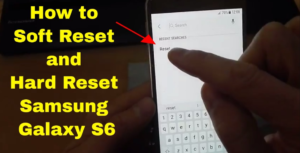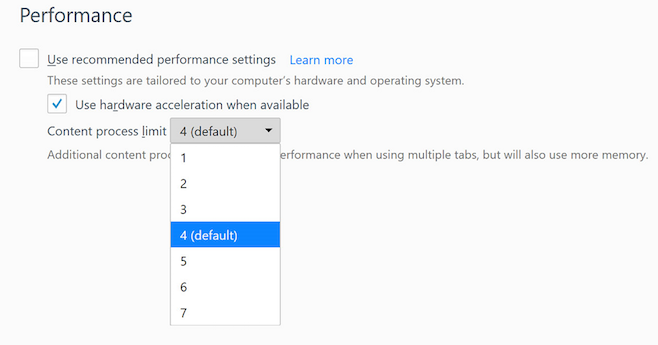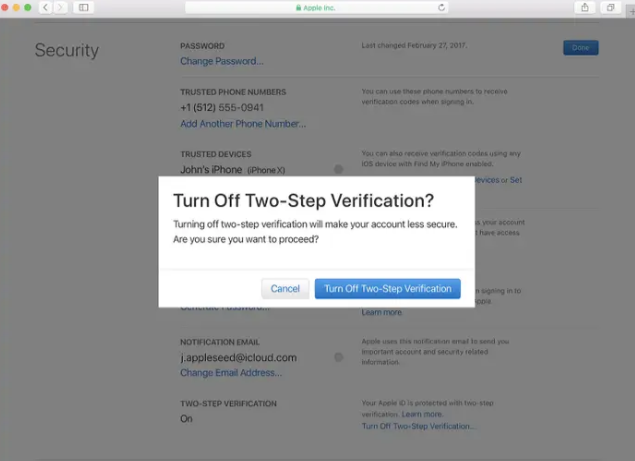Robocopy Exclude Directory i Windows 10
I Windows 10 , Robocopy (Robust File Copy) er i utgangspunktet et kraftig kommandolinjefilstyringsverktøy. Sammen med en rekke alternativer for å flytte filer og mapper til et annet sted raskere og mer pålitelig enn å bruke File. Utforsker. I denne artikkelen skal vi snakke om Robocopy Exclude Directory i Windows 10. La oss begynne!
Men som standard overfører Robocopy alt på en gitt bane, noe som kanskje ikke er ideelt i alle scenarier, da du kanskje har bestemte filer og mapper på et sted. At dere ikke vil kopiere. Imidlertid inneholder verktøyet minst to alternativer, som du også kan bruke til å ekskludere filer og mapper fra en kopiprosess.
Hvordan ekskludere mappe ved hjelp av Robocopy | Robocopy Exclude Directory
For å ekskludere en mappe mens du kopierer med Robocopy, bruk disse enkle trinnene:
- Åpne først Start på Windows 10.
Søk etter Ledeteksten , høyreklikk resultatet og velg deretter Kjør som administrator .
skjule dampspill fra venner
- Skriv inn følgende kommando for å kopiere filer og mapper unntatt en bestemt mappe til et annet sted, og trykk på Tast inn :
robocopy C:sourcefolderpath D:destinationfolderpath /E /Z /ZB /R:5 /W:5 /TBD /NP /V /XD 'C:sourcefolderpath oexclude-folder'

Dette eksemplet ekskluderer en bestemt mappe ved bruk av Robocopy:
robocopy C:sourcefolderpath D:destinationfolderpath /E /Z /ZB /R:5 /W:5 /TBD /NP /V /XD exclude-folder-1
I dette eksemplet ekskluderer en mappe via alternativet med jokertegn Robocopy:
robocopy C:sourcefolderpath D:destinationfolderpath /E /Z /ZB /R:5 /W:5 /TBD /NP /V /XD exclude-fold*
Dette eksemplet ekskluderer i utgangspunktet flere mapper via Robocopy:
robocopy C:sourcefolderpath D:destinationfolderpath /E /Z /ZB /R:5 /W:5 /TBD /NP /V /XD 'C:sourcefolderpath oexclude-folder-1' 'C:sourcefolderpath oexclude-folder-2'
Når du har fullført disse trinnene, blir alle dataene fra banen kopiert med unntak av mappene. Det du spesifiserte i kommandoen exclude_folder_file_robocopy.
Hvordan kan du ekskludere filen ved hjelp av Robocopy | Robocopy Exclude Directory
For å ekskludere en fil mens du kopierer med Robocopy, bruk disse enkle trinnene:
- Åpne først Start .
- Søk etter Ledeteksten , høyreklikk resultatet og velg deretter Kjør som administrator alternativ.
- Du må skrive inn følgende kommando for å kopiere filene og mappene. Ekskluderer en bestemt fil til et annet sted og trykk på Tast inn :
robocopy C:sourcefolderpath D:destinationfolderpath /E /Z /ZB /R:5 /W:5 /TBD /NP /V /XF 'C:sourcefolderpath ofolderfilename.extension'

Dette eksemplet ekskluderer en fil via Robocopy:
robocopy C:sourcefolderpath D:destinationfolderpath /E /Z /ZB /R:5 /W:5 /TBD /NP /V /XF filename-1.extension
I dette eksemplet ekskluderer det i utgangspunktet en fil via alternativet Robocopy jokertegn:
robocopy C:sourcefolderpath D:destinationfolderpath /E /Z /ZB /R:5 /W:5 /TBD /NP /V /XF filena*
Dette eksemplet ekskluderer faktisk flere filer via Robocopy-alternativet:
feil 134 dødelig tilstand
robocopy C:sourcefolderpath D:destinationfolderpath /E /Z /ZB /R:5 /W:5 /TBD /NP /V /XF 'C:sourcefolderpath ofolderfilename-1.extension' 'C:sourcefolderpath ofolderfilename-2.extension
Etter å ha fullført alle disse trinnene, vil Robocopy deretter kopiere alle filene og mappene fra et bestemt sted. Unntatt filene som du spesifiserte i kommandoen ved hjelp av / XF bytte om.
Hvordan kan du ekskludere fil og mappe ved hjelp av Robocopy | Robocopy Exclude Directory
For å ekskludere en fil og mappe ved hjelp av Robocopy, bruk disse enkle trinnene:
- Åpne først Start .
- Søk etter Ledeteksten , høyreklikk resultatet og velg deretter Kjør som administrator alternativ.
- Du må skrive inn følgende kommando for å kopiere filene og mappene. Ekskluderer visse filer og mapper til en annen stasjon, og trykk deretter på Tast inn :
robocopy C:sourcefolderpath D:destinationfolderpath /E /Z /ZB /R:5 /W:5 /TBD /NP /V /XD 'C:sourcefolderpath oexclude-folder' /XF 'C:sourcefolderpath ofolderfilename.extension'

Når du har fullført alle disse trinnene, blir alt innholdet kopiert til det nye stedet. Bortsett fra de filene og mappene du ekskluderte i kommandoen ved hjelp av / XD og / XF brytere.
Robocopy kommandobrytere forklart | Robocopy Exclude Directory
Robocopy har faktisk mange alternativer og i kommandoen vist i denne guiden. Vi bruker følgende brytere for å lage kopiedata unntatt visse filer og mapper.
- /ER - Kopier underkataloger, også tomme.
- / MED - Kopier filer i omstartbar modus.
- / ZB - Bruker omstartbar modus, hvis tilgang nektes, bruk deretter Backup-modus.
- / R: 5 - Prøv 5 ganger på nytt (du kan angi et annet nummer, standard er 1 million).
- / B: 5 - Vent 5 sekunder før du prøver på nytt (du kan også angi et annet tall, standard er faktisk 30 sekunder).
- / TBD - Vent til delingsnavn blir definert (prøv feil 67 på nytt).
- / NP - Ingen fremgang - ikke vis prosentandelen som er kopiert.
- / V - Produser utførlig utskrift, og vis oversendte filer.
- / XD - Ekskluderer også mapper som samsvarer med banen og mappenavnet.
- / XF - Ekskluderer filer som også samsvarer med stien og filnavnet.
De viktigste bryterne i disse kommandoene er / XD som lar deg ekskludere mapper og / XF som du kan bruke til å ekskludere filer også. De andre bryterne er valgfrie, men de er anbefalte alternativer du bør bruke i noen av standard kopiprosesser via Robocopy.
Konklusjon
Ok, det var alt folkens! Jeg håper dere liker denne artikkelen om Robocopy Exclude Directory, og synes det er nyttig for deg. Gi oss tilbakemeldinger på det. Også hvis dere har ytterligere spørsmål og problemer knyttet til denne artikkelen. Gi oss beskjed i kommentarfeltet nedenfor. Vi kommer snart tilbake.
Ha en flott dag!